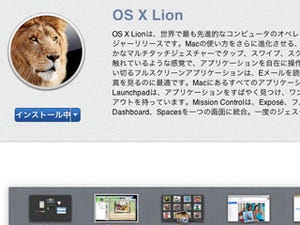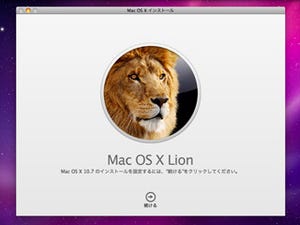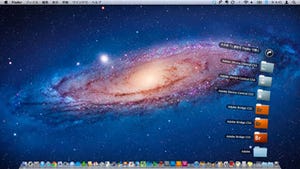前モデルのMacBook AirがMac OS X Snow Leopardを搭載していたのに対して、新モデルはリリースされたばかりのOS X Lionを採用している。それにともない、リカバリ方法も大きく変更されている。
旧MacBook Airではリカバリ用のUSBメモリが製品に同梱されていたが、新MacBook Airにはそういったリカバリ用メディアが一切付属していない。その代わり、内蔵ストレージに別パーティションが設けられており、そこにリカバリ用ツールがインストールされている。システムの調子が悪くなるなどしてリカバリを行う際は、起動時にoptionキーを押しっぱなしにして「Recovery HD」を選択するか、Command-Rキーを押しながら起動すればOK。ただし、Recovery HDにはOS X Lionの再インストールに必要なすべてのコンポーネントが含まれているわけではなく、ネット経由で大半をダウンロードする必要がある。そのため、リカバリの際はWi-Fiなどのネットワーク環境が必須となるので注意が必要だ。
実際にRecovery HDからの復元も行ってみたが、コンポーネントのダウンロードに時間がかかった以外はあっけないほど簡単に復元が完了した。とはいえ、出先でリカバリの必要に迫られた場合のためにも、前モデルのようなリカバリ用USBメモリは添付してほしかったと思う。
ちなみに、Recovery HD自体が何らかの原因で壊れてしまった場合は、インターネット復元機能で復旧することができる。手順は、初期画面でWi-Fiネットワークを選択し、必要に応じてWPAのパスフレーズなどを入力するだけ。これにより、Recovery HDのイメージがダウンロードされ、そこから起動して復元することができる。なお、この方法で復旧するとiPhotoやiMovieなどのiLifeアプリはインストールされないが、Lionの起動後にMac App Storeにログインすれば「購入済み」から再インストールすることが可能。万一のときのために覚えておきたい。